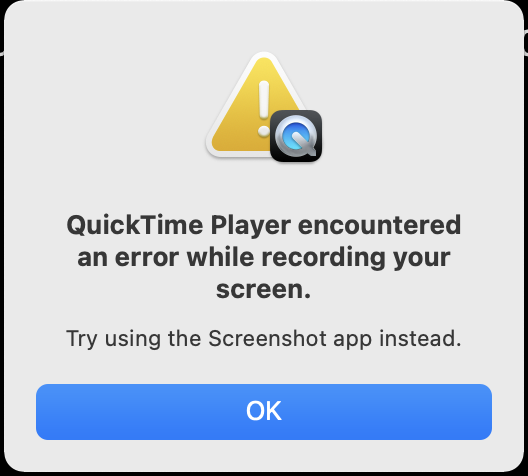Comment résoudre le problème « QuickTime Player a rencontré une erreur lors de l'enregistrement de votre écran » ?
QuickTime Player, programme par défaut de macOS, est apprécié pour son interface simple et ses nombreuses fonctionnalités. De nombreux utilisateurs Mac l'utilisent pour lire des vidéos, enregistrer du son et même capturer des captures d'écran sans installer de logiciel supplémentaire. Cependant, comme tout programme, QuickTime n'est pas à l'abri de bugs occasionnels.
Un problème particulièrement frustrant rencontré par les utilisateurs de Mac est le message d'erreur : « QuickTime Player a rencontré une erreur lors de l'enregistrement de votre écran. »
Ce problème survient souvent lorsque vous essayez de démarrer ou d'arrêter un enregistrement et peut interrompre des projets importants comme des tutoriels, des captures de gameplay ou des présentations professionnelles. Cette erreur peut survenir pour plusieurs raisons, des conflits logiciels aux autorisations insuffisantes, mais la bonne nouvelle est qu'il existe des solutions efficaces pour la résoudre.
Dans cet article, nous aborderons :
- Pourquoi QuickTime affiche cette erreur
- Solutions étape par étape pour le résoudre
- Une alternative simple et fiable à QuickTime pour l'enregistrement d'écran
À la fin, vous aurez un plan clair pour que vos enregistrements d'écran fonctionnent à nouveau, ou même pour passer à un outil meilleur et sans tracas.
1. Comment résoudre le problème « QuickTime Player a rencontré une erreur lors de l'enregistrement de votre écran » ?
Cette erreur indique généralement un problème d'autorisations, de fichiers de cache temporaires ou un bug du système macOS. Vous trouverez ci-dessous plusieurs solutions de dépannage, en commençant par les plus simples.
1.1 Redémarrez votre Mac
Il arrive que la fonction d'enregistrement de QuickTime cesse de fonctionner en raison de problèmes temporaires sous macOS. Redémarrer votre Mac peut actualiser les processus d'arrière-plan et corriger les bugs mineurs.
Comment faire :
Cliquez sur le Menu Pomme dans le coin supérieur gauche > Sélectionner Redémarrage > Une fois votre Mac redémarré, ouvrez QuickTime Player et essayez à nouveau d’enregistrer.
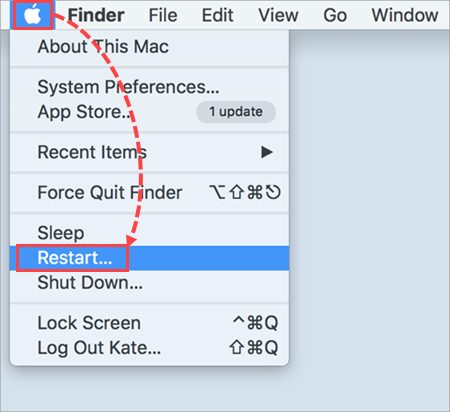
1.2 Vérifier les autorisations d'enregistrement d'écran
Depuis macOS Catalina Apple exige une autorisation explicite pour que les applications puissent enregistrer votre écran. Si QuickTime ne dispose pas des autorisations nécessaires, vous recevrez une erreur.
Comment activer les autorisations :
- Dans Paramètres système , accéder Confidentialité et sécurité > Enregistrement d'écran et assurez-vous Lecteur QuickTime est allumé.
- S'il est déjà activé, désactivez-le, puis réactivez-le.
- Redémarrez QuickTime Player et essayez à nouveau d'enregistrer.
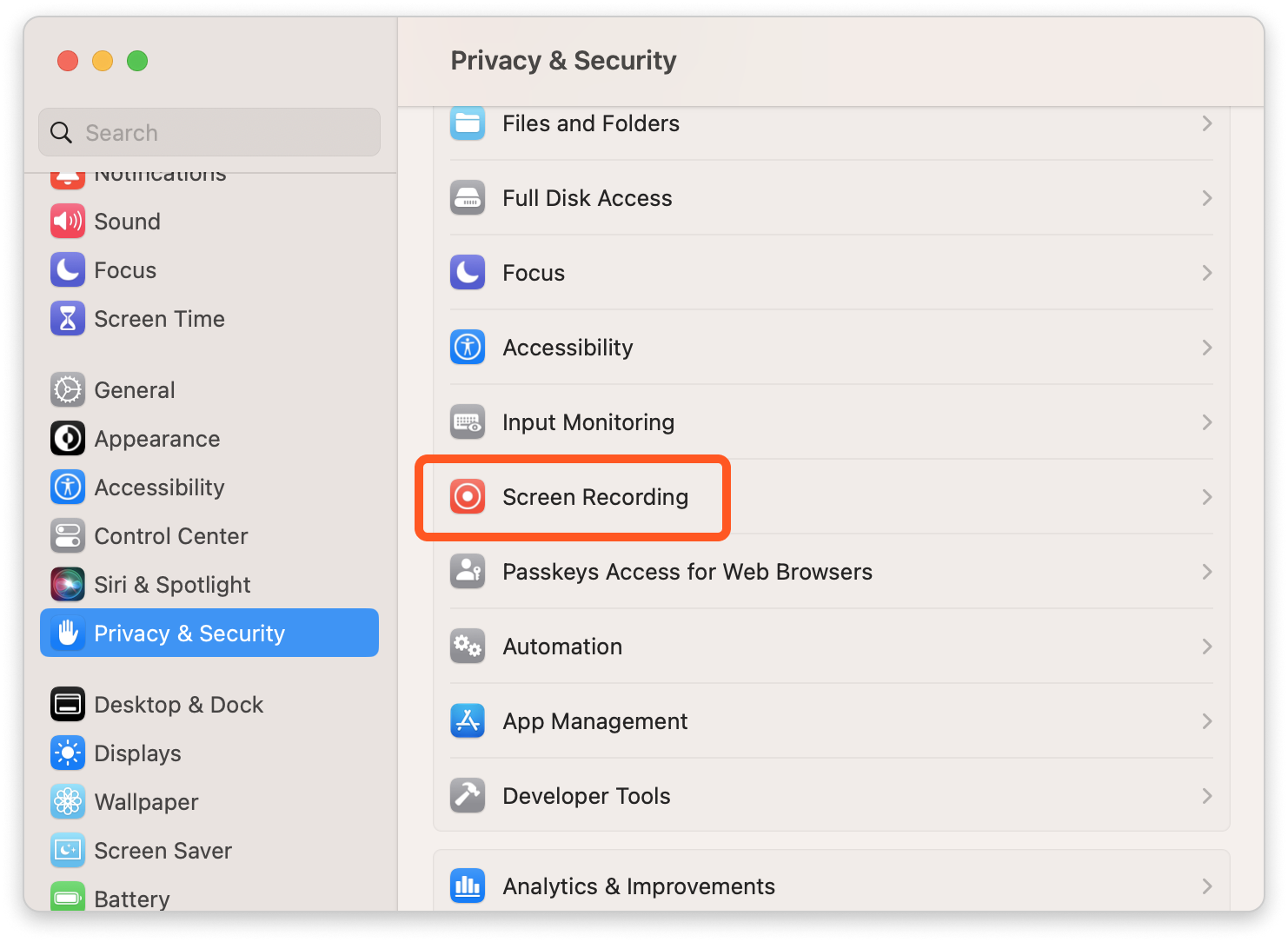
1.3 Libérer de l'espace disque
Si le stockage de votre Mac est presque plein, QuickTime peut ne pas réussir à enregistrer les enregistrements d'écran et générer une erreur.
Comment vérifier le stockage :
- Cliquez sur l'icône Apple, sélectionnez À propos de ce Mac , et aller à Stockage .
- Si votre espace disponible est faible, supprimez les fichiers inutiles, videz la corbeille ou déplacez les éléments volumineux vers un stockage externe.
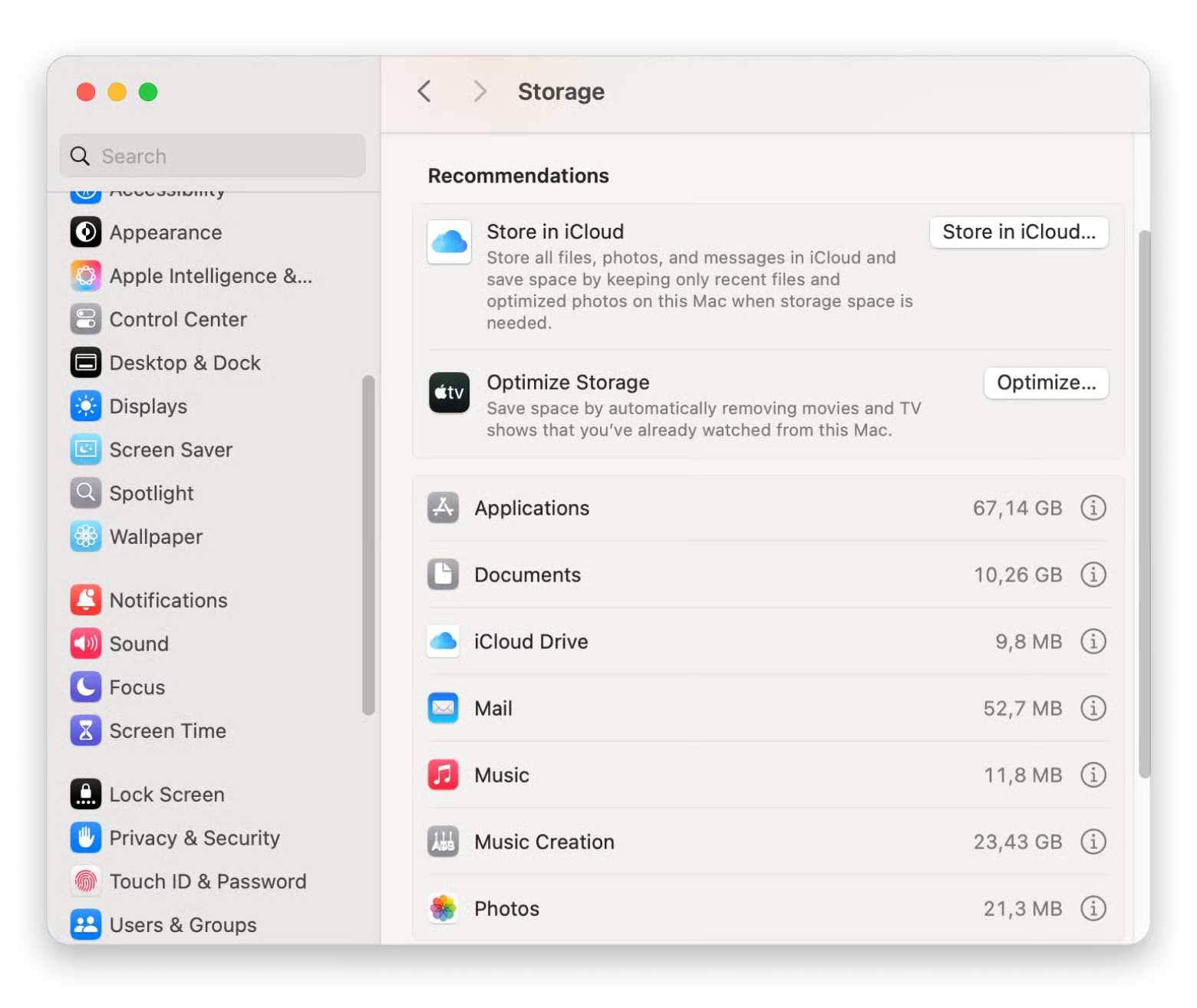
1.4 Fermez les autres applications d'enregistrement d'écran ou de vidéo
Si vous avez d'autres outils d'enregistrement exécutés en arrière-plan (par exemple, OBS Studio, Zoom, Teams ou Loom), ils peuvent entrer en conflit avec le processus de capture d'écran de QuickTime.
Réparer: Fermez toutes les autres applications susceptibles d’accéder à votre écran ou à votre appareil photo, puis relancez QuickTime.
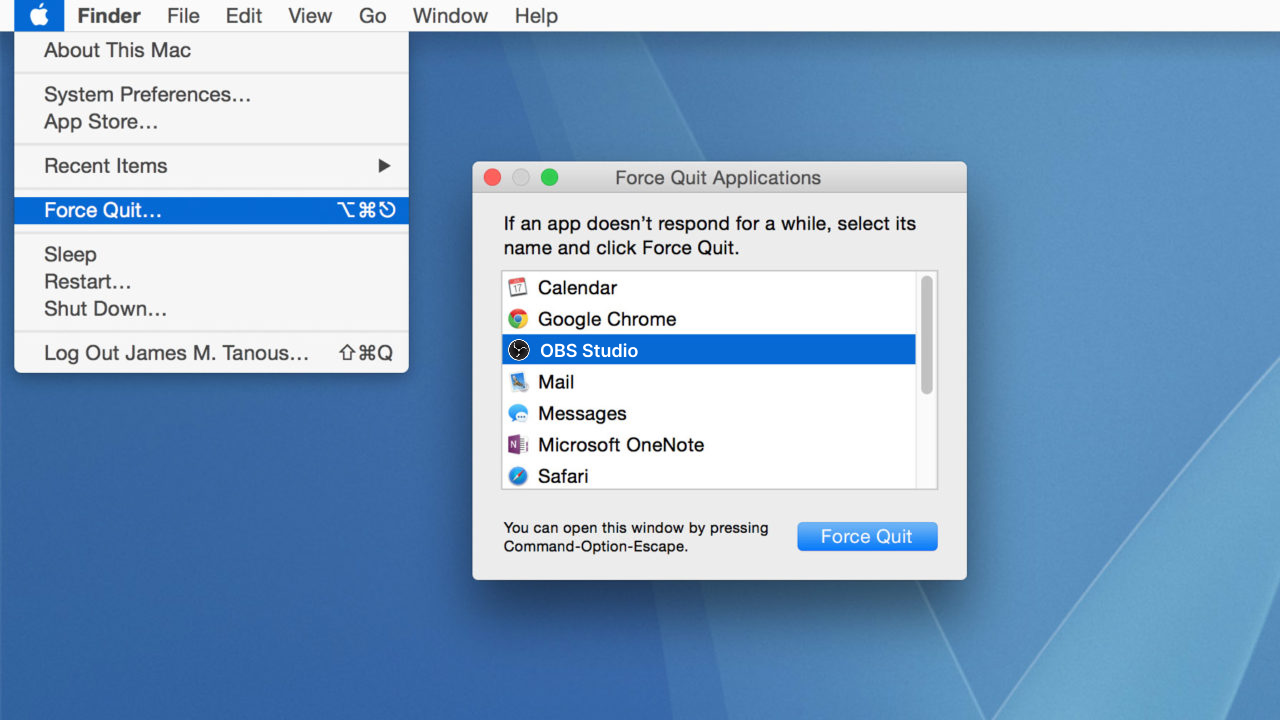
1.5 Réinitialiser les préférences QuickTime
Des fichiers de préférences QuickTime corrompus peuvent entraîner des erreurs d'enregistrement. Les réinitialiser pourrait résoudre le problème.
Comment réinitialiser :
- Quitter QuickTime Player > Ouvrir Chercheur , presse Commande + Maj + G , et tapez : ~/Bibliothèque/Préférences/
- Rechercher des fichiers commençant par com.apple.QuickTimePlayerX.plist et placez-les dans le dossier Corbeille.
- Redémarrez QuickTime Player et testez à nouveau l'enregistrement.
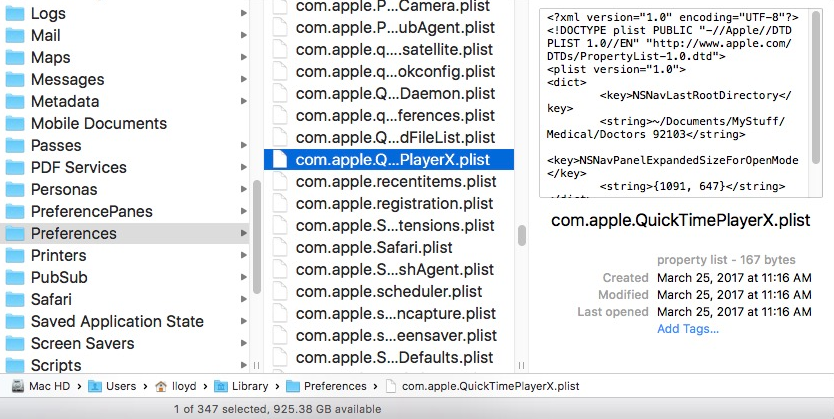
Mise à jour 1.6 macOS
Apple corrige souvent les bugs liés à QuickTime dans les mises à jour de macOS. Si vous utilisez une version obsolète, une mise à jour peut résoudre le problème.
Comment mettre à jour :
- Accédez à votre Mac Paramètres système , sélectionner Général , puis cliquez sur Mise à jour du logiciel pour vous assurer que votre système est à jour.
- Installez toutes les mises à jour disponibles et redémarrez votre Mac.
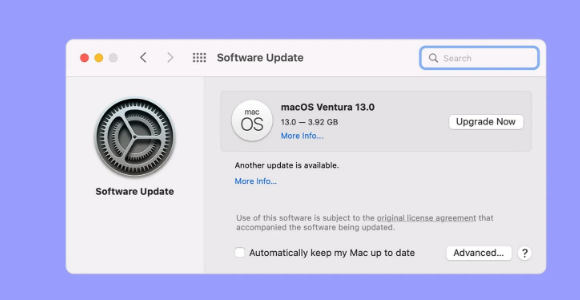
Si vous avez essayé toutes ces étapes et que QuickTime affiche toujours l'erreur, il se peut que le problème soit plus profond avec macOS. Dans ce cas, plutôt que de perdre du temps à résoudre le problème, il est préférable d'utiliser un outil d'enregistrement d'écran plus fiable.
2. Essayez le meilleur enregistreur d'écran facile à utiliser — Recordit
Bien que QuickTime Player soit pratique pour les tâches de base, il manque d'options d'enregistrement avancées, et des erreurs comme celle décrite peuvent perturber votre flux de travail. Si vous avez besoin d'un enregistreur d'écran rapide, fiable et riche en fonctionnalités, Swyshare Recordit est un excellent choix.
Pourquoi Recordit Se démarque :
- Commencez l’enregistrement instantanément sans naviguer dans plusieurs menus.
- Capturez des vidéos nettes en HD ou Full HD sans décalage.
- Enregistrement d'exportation rapide dans des formats courants.
- Prenez des captures d'écran fixes en un clic.
- Fonctionne parfaitement sur Windows et macOS.
- Impact minimal sur les ressources système – parfait pour les enregistrements longs.
Comment utiliser Recordit :
- Télécharger Recordit la version Mac de son site Web officiel et terminez le processus d'installation.
- Lancez le programme et choisissez vos paramètres d'enregistrement préférés, par exemple les ressources d'entrée, la résolution de sortie, le format et le dossier de fichiers.
- Sélectionnez la zone de l’écran que vous souhaitez enregistrer, puis démarrez l’enregistrement et effectuez les actions que vous souhaitez capturer.
- Cliquez sur Arrêter l'enregistrement lorsque vous avez terminé, votre enregistrement sera automatiquement enregistré et prêt à être partagé ou modifié.

3. Conclusion
Le message « QuickTime Player a rencontré une erreur lors de l'enregistrement de votre écran » peut être dû à des paramètres d'autorisation, à des problèmes de stockage, à des conflits logiciels ou à des préférences corrompues. Dans la plupart des cas, vous pouvez résoudre ce problème en redémarrant votre Mac, en activant les autorisations d'enregistrement d'écran, en fermant les applications en conflit ou en réinitialisant les paramètres QuickTime.
Cependant, si QuickTime continue de vous poser problème, optez pour une alternative fiable et conviviale comme Recordit est souvent la solution la plus judicieuse. Grâce à son interface simple et à ses résultats de haute qualité, Recordit vous permet de vous concentrer sur votre enregistrement, et non sur la résolution des erreurs.
Ainsi, que vous créiez des tutoriels, enregistriez des réunions ou capturiez des parties de jeu, Recordit offre l'expérience sans tracas que QuickTime ne parvient parfois pas à offrir.